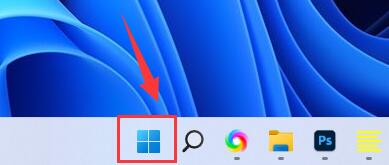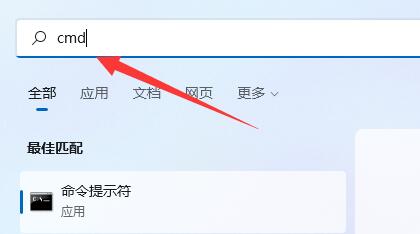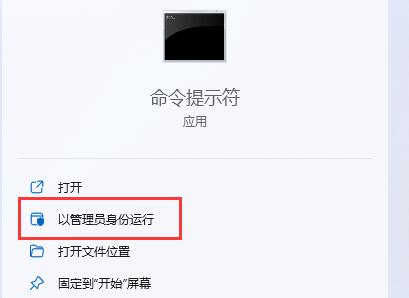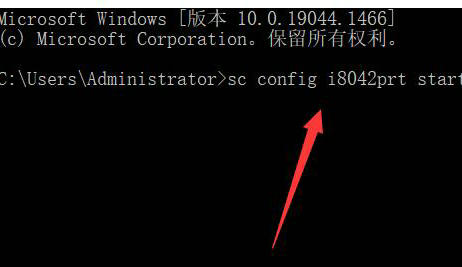win11如何禁用自带键盘?win11禁用自带键盘方法教程
我们有时候会想要在用win11系统的时候禁用掉电脑自带的键盘,那么win11要怎么禁用自带键盘呢?其实很简单,只需要直接点开开始菜单下面的搜索栏就行了。接下来,我就来教大家怎么操作吧!
win11禁用自带键盘方法教程
1、点击电脑底部开始菜单或搜索。
2、点击上方的搜索栏。
3、输入cmd,点击右边以管理员身份运行。
4、打开后在其中输入sc config i8042prt start= disabled并回车即可禁用笔记本键盘。
5、如果要重启的话,可以回到该位置,输入sc config i8042prt start= auto即可。
相关文章
- Win11系统怎么显示我的电脑在桌面
- win11毛玻璃怎么关闭?win11毛玻璃效果怎么关?
- win11显示未识别的网络怎么解决?
- win11鼠标指针皮肤怎么修改?win11鼠标指针皮肤设置方法
- win11磁盘管理打不开怎么办?win11无法打开磁盘管理解决方法
- Win11怎么调整光标闪烁速度?Win11调整光标闪烁速度的方法
- win11检测工具无法安装怎么办?win11检测工具无法安装问题解析
- Win11按prtsc截图没反应怎么办?Win11按prtsc截图没反应问题解析
- Win11右键新建word变成白的了怎么办?
- win11玩游戏自动关机怎么回事?win11玩游戏自动关机解决方法
- Win11 24H2什么时候发布?24H2正式版更新了什么?
- win11自带媒体播放器不能播放视频怎么办?
- Win11 24H2怎么下载?Win11 24H2在哪里下载?
- 安装Win11 24H2有什么硬件要求?Win11 24H2最低硬件要求解析
- Win11 24H2更新失败了怎么办?Win11 24H2更新失败了问题解析
- win11如何设置中英文切换快捷键?